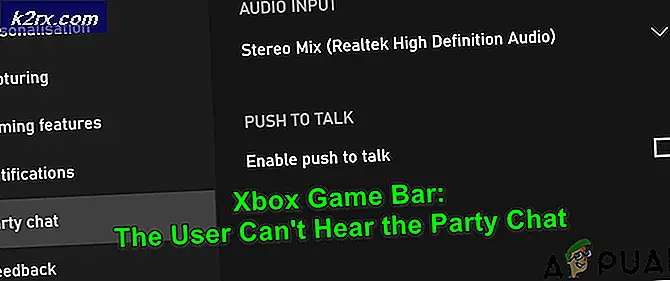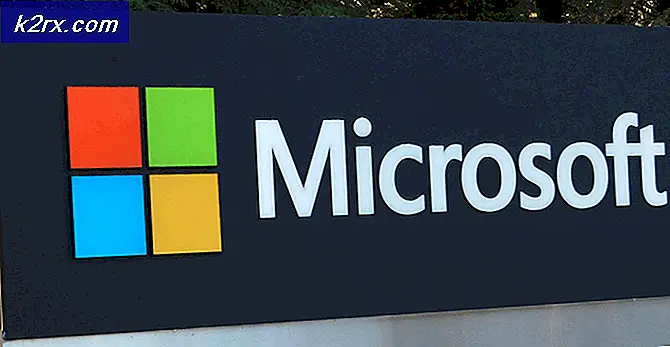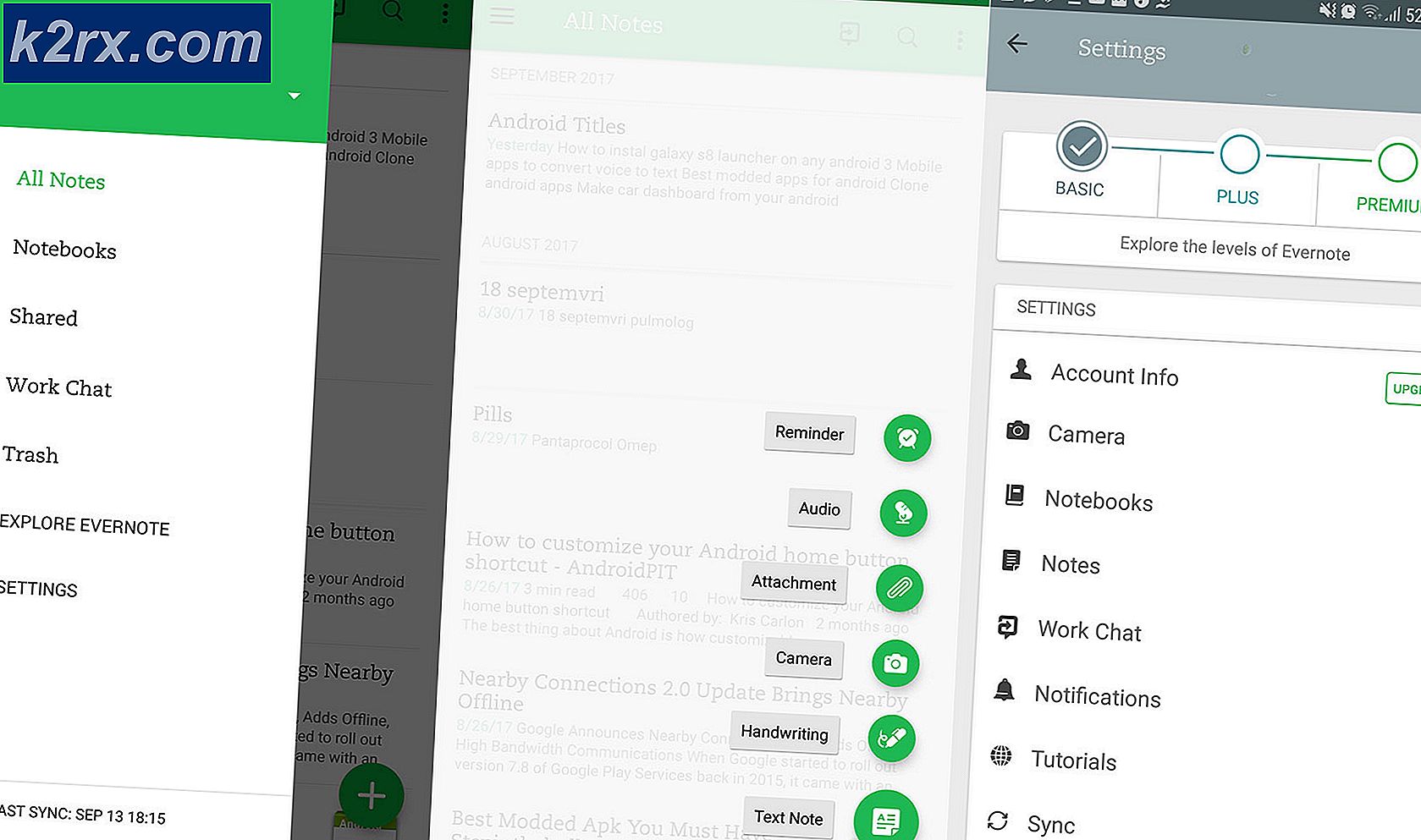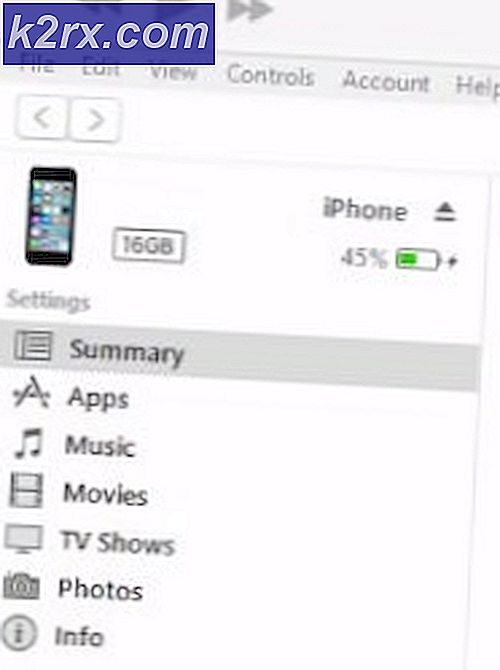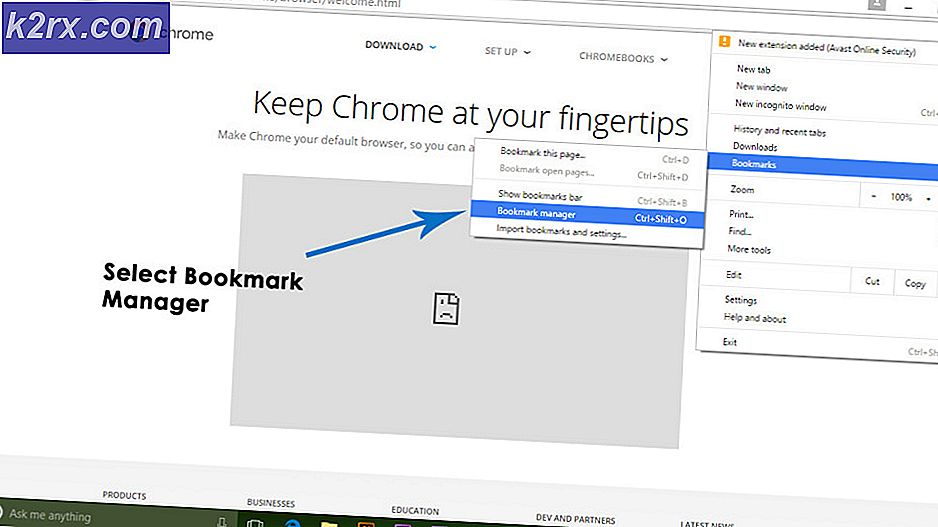Hendelses-ID 10: En TCG-kommando har returnert en feil
TCG-kommandoproblemet (Trusted Computing Group) kan oppstå hvis programvare- eller maskinvarekryptering er aktivert på stasjonen. Videre kan den utdaterte fastvaren til SSD-stasjonen også forårsake problemet. Problemet oppstår når brukeren legger merke til følgende melding i Event Viewer (i noen tilfeller startes brukerens PC på nytt automatisk eller brukeren oppdaget en BSOD):
Hendelses-ID 10: En TCG-kommando har returnert en feil
Før du går videre med løsningene, må du sjekke om du starter systemet ditt med absolutte minimum løse problemet. Sjekk også om du bruker systemet i maksimal ytelse (ikke balansert) -modus løser problemet. Sørg dessuten for at du prøver de nevnte løsningene med en administratorkonto.
Kjør Windows Update og 'Hardware & Devices' feilsøkingsprogrammer
TCG-kommandoproblemet kan være et resultat av en midlertidig feil i systemets maskinvare eller Windows Update (hvis en oppdatering ikke installeres igjen og igjen), som kan bli ryddet ved å kjøre den innebygde maskinvaren og enhetene i Windows eller Windows Update. Feilsøkere og dermed løse problemet.
- Høyreklikk Windows og velg Løpe.
- Nå henrette følgende i Kjør:
msdt.exe -id DeviceDiagnostic
- Klikk deretter på i vinduet Maskinvare og enheter Neste og la feilsøkingsprogrammet fullføre kurset.
- Nå bruke forslagene ved feilsøkingen (hvis noen) og sjekk om TCG-problemet er løst.
- Hvis ikke, høyreklikker du Windows og åpne Innstillinger.
- Nå åpen Oppdatering og sikkerhet og styr til Feilsøk kategorien (i venstre rute).
- Klikk deretter på Flere feilsøkingsprogrammer (i høyre rute) og klikk på Windows-oppdatering for å utvide den.
- Klikk nå på Kjør feilsøkingsprogrammet og Følg ber om å fullføre kurset.
- Deretter bruke forslagene av feilsøkingsprogrammet for Windows Update og sjekk om problemet med hendelses-ID 10 er løst.
Deaktiver BitLocker på lagringsstasjonen
TCG-problemet kan oppstå hvis BitLocker er aktivert på lagringsenheten (som deaktiverer ubegrenset tilgang til lagringsstasjonen). I dette scenariet kan deaktivering av kryptering av stasjonen løse problemet.
- Klikk Windows, type: BitLocker, og åpen den.
- Klikk nå på Slå av BitLocker og Følg instruksjonene om å deaktivere BitLocker.
- Når den er deaktivert, start på nytt PCen din og sjekk om TCG-problemet er løst.
Oppdater systemdriverne til den siste utgivelsen
TCG Command-feilen kan oppstå hvis systemets drivere er utdaterte (noe som kan skape inkompatibilitet mellom operativsystemet og driverne). I denne sammenheng kan oppdatering av systemdriverne til den siste utgivelsen løse TCG Command-problemet.
Oppdater Windows og systemdrivere
- Oppdater systemets Windows (som mange OEM-er foretrekker å oppdatere drivere gjennom Windows Update-kanalen) og sjekk om Event ID 10-problemet er løst.
- Hvis ikke, oppdater systemdriverne (det vil være bedre å bruke et OEM-oppdateringsverktøy som Dell Support Assistant) og sjekke om det løser TCG-problemet.
Oppdater driverne for diskstasjonene
- Hvis problemet vedvarer, høyreklikker du Windows og velg Enhetsbehandling.
- Nå utvide Harddisker og Høyreklikk på systemet lagringsstasjon.
- Velg deretter i menyen som vises Oppdater driver og velg Søk automatisk etter drivere.
- Når driveren er oppdatert, sjekk om TCG-problemet er løst.
- Hvis det ikke gjorde susen, gjenta trinn 3 til 5 men i trinn 5 velger du ‘Bla gjennom datamaskinen min for drivere’.
- Velg nå La meg velge fra en liste over tilgjengelige drivere på datamaskinen min og i listen over sjåfører, velg sjåføren som for øyeblikket ikke er i bruk (du kan fjerne merket for alternativet Vis kompatibel maskinvare).
- Klikk deretter på Neste når driveren er installert, start på nytt PCen din for å sjekke om det løser TCG-kommandoproblemet.
- Hvis problemet vedvarer, kan du prøve andre drivere (det vil være bedre å bruke en Microsoft-driver, hvis aktuelt) en etter en (nevnt i trinn 8) for å sjekke om noen av driverne løser problemet.
- Hvis det ikke løste problemet, kan du installere de Intel (R) 9-serie brikkesett familie SATA AHCI-kontroller (eller Marvell RAID SATA / ACHI brikkesettdriver) fra OEM-nettstedet for å sjekke om det løser ut TCG-problemet.
Installer Rapid Storage Technology
- Start en nettleser og styr nedlastingssiden til Intel Rapid Storage Technology (hvis du bruker Intel-basert maskinvare).
- Deretter nedlasting de RST-sjåfør i henhold til operativsystemet ditt og installere den som administrator (husk at installasjon av RST kan stoppe maskinvarekrypteringsfunksjonen til din PC).
- Nå start på nytt PCen din og ved omstart, sjekk om systemet ikke er klart for hendelsen ID 10-problemet.
Deaktiver det trådløse kortet i Enhetsbehandling
- Åpne Enhetsbehandling (som diskutert ovenfor) og utvid Nettverksadaptere.
- Deretter Høyreklikk på nettverkskort og velg Deaktiver enhet.
- Nå bekrefte for å deaktivere det trådløse nettverkskortet og sjekke om TCG-problemet er løst. I så fall kan du oppdatere (eller installere på nytt) nettverkskortdriveren.
- Hvis problemet er med et bestemt spill / program, må du sjekke om oppdatering av spillet sorterer ut TCG-feilen.
Oppdater SSD-fastvaren
Systemet kan vise "TCG Command has Returned an Error" -meldingen hvis firmwaren til SSD (f.eks. Crucial SSD) er utdatert (noe som kan gjøre SSD inkompatibel med Windows og dermed forårsake problemet). I denne sammenheng kan oppdatering av fastvaren til SSD-stasjonen løse problemet. For illustrasjon vil vi diskutere prosessen for Crucial SSD.
- For det første, exit alle de applikasjoner og Lukk noen åpnet vinduer.
- Start deretter Crucial Storage Executive app (hvis den ikke er installert, kan du laste den ned fra Crucial-nettstedet og installere den som administrator) og gå til Fastvareoppdatering kategorien (i venstre rute).
- Nå, i høyre rute, klikker du på Se etter firmwareoppdateringer og hvis en oppdatering er tilgjengelig, klikker du på Oppdater fastvare nå knapp.
- La deretter prosessen fullføres (systemet kan starte på nytt i prosessen), og når oppdateringsprosessen er fullført, sjekk om TCG-problemet er løst.
Oppdater systemets BIOS til den siste utgivelsen
TCG-kommandoproblemet kan oppstå hvis systemets BIOS er utdatert, da det kan føre til inkompatibilitet mellom de essensielle OS-modulene. I denne sammenheng kan det løse problemet å oppdatere systemets BIOS til den nyeste versjonen.
Advarsel: Gå frem med ekstrem forsiktighet og på egen risiko, da oppdatering av systemets BIOS er en dyktig oppgave, og hvis du ikke gjør det riktig, kan du forårsake evig skade på PC / data.
- Oppdater systemets BIOS i henhold til produsenten av systemet ditt:
- Når systemets BIOS er oppdatert, må du kontrollere om systemet er klart for TCG-problemet.
Deaktiver selv (eller maskinvare) kryptering av SSD
Mange moderne lagringsenheter kommer med innebygd selv (eller maskinvare) kryptering (som Crucial SSD), noe som kan forårsake TCG-kommandoproblemet. I dette scenariet kan deaktivering av selv- eller maskinvarekryptering løse problemet. For illustrasjon vil vi diskutere prosessen for en Crucial SSD.
- For det første, sikkerhetskopier de viktig innholdet på SSD-stasjonen (ettersom innholdet på stasjonen vil bli slettet, og hvis stasjonen er en systemstasjon, må du kanskje installere operativsystemet på nytt etterpå) til et trygt sted (men ikke på SSD-stasjonen) og fjern SSD fra systemet.
- Nå fest stasjonen til et annet Windows-system (hvis et annet system ikke er tilgjengelig, kan du bruke en live oppstartbar USB) og last ned / installer Crucial Storage Executive.
- Deretter lansering de Crucial Storage Executive og styr den til venstre PSID-tilbakestilling.
- Etterpå, i høyre rute, sørg for at nødvendig stasjon er valgt.
- Nå skriv inn PSID (fysisk skrevet ut på stasjonen) og klikk påJa, Utfør PSID-tilbakestilling’-Knappen.
- Deretter bekrefte å fremføre PSID-tilbakestilling og la prosessen fullføres.
- Når du er ferdig, fest stasjonen tilbake til systemet ditt og angi en ATA HDD-passord på stasjonen (må, ellers må Windows aktivere TCG Opal-modus under reinstallering av Windows, noe som igjen kan forårsake problemet)
- Deretter installer Windows på nytt og forhåpentligvis vil det løse TCG-kommandoproblemet.
Hvis det ikke gjorde susen, sjekk systemet ditt for en maskinvareproblem, spesielt systemets RAM (du kan prøve Memtest) og grafikkort.